Các nhóm Facebook thường hay bị đăng bài quảng cáo, video live stream hoặc những bài chia sẻ không đúng nội dung của nhóm, gây loạn nhóm và ảnh hưởng tới các thành viên trong nhóm. Vì vậy, việc xóa các bài đăng quảng cáo và chặn thành viên đăng những nội dung không phù hợp rất cần thiết để tạo nhóm Facebook lành mạnh hơn. Bài viết dưới đây sẽ hướng dẫn bạn đọc cách xóa và gỡ bài viết cũng như thành viên ra khỏi nhóm Facebook.
Hướng dẫn xóa bài viết nhóm Facebook trên điện thoại
Bước 1:
Bạn truy cập vào nhóm Facebook mà mình đang là quản trị viên và là người kiểm duyệt nội dung. Sau đó tìm tới bài viết muốn xóa, rồi nhấn vào biểu tượng 3 dấu chấm chọn Gỡ bài viết.
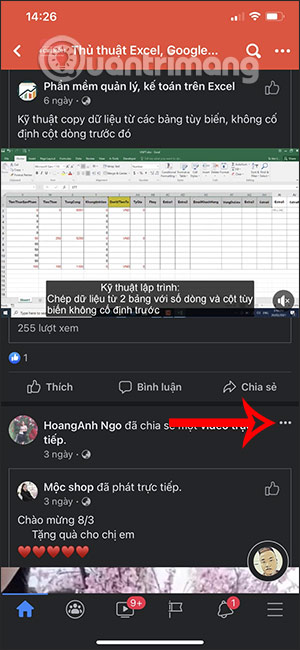
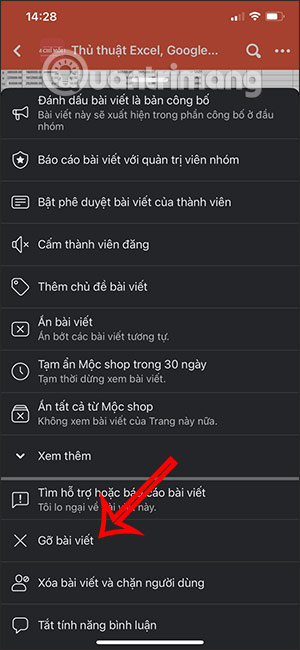
Bước 2:
Lúc này hiển thị giao diện để bạn nhập lý do tại sao lại gỡ bài viết này. Hoặc tích chọn vào quy tắc mà bài viết đã vi phạm rồi nhấn nút Gỡ bài viết.
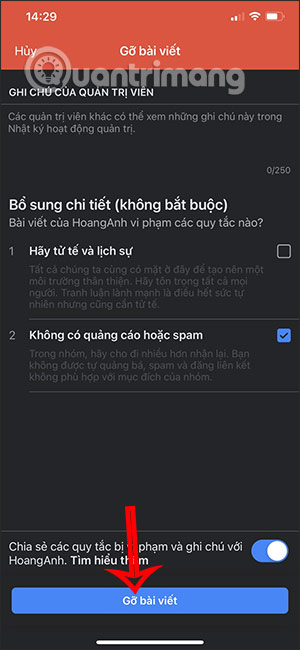
Bước 3:
Ngoài việc gỡ bài viết thì chúng ta còn có nhiều tùy chọn khác để xóa thành viên, chặn thành viên nếu không muốn họ đăng bài trong nhóm Facebook nữa. Bạn nhấn vào Xóa bài viết và chặn thành viên. Lúc này hiển thị giao diện hỏi bạn có chắc chắn chặn thành viên không.
Chúng ta có thể nhấn Xem thêm để mở rộng tùy chọn khác. Cuối cùng nhấn Xác nhận để đồng ý.
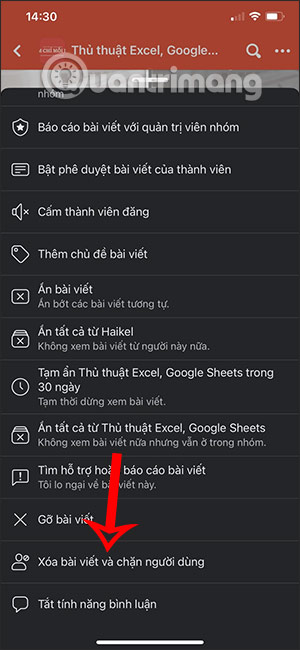
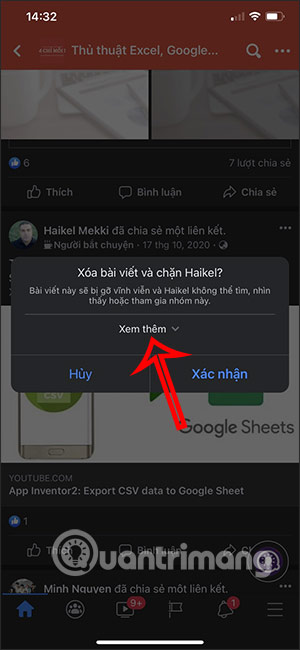
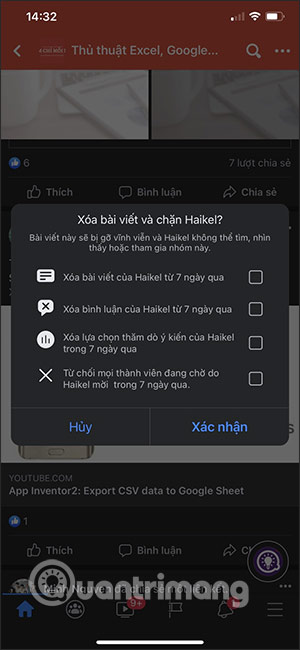
Trong trường hợp bạn không muốn chặn thành viên đó thì nên bật xét duyệt bài đăng của thành viên đó trong nhóm.
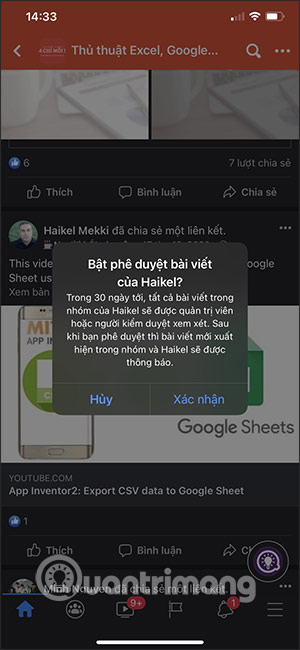
Hướng dẫn gỡ bài viết trên nhóm Facebook PC
Bước 1:
Người dùng nhấn vào biểu tượng 3 chấm tại bài viết và chọn Gỡ bài viết.
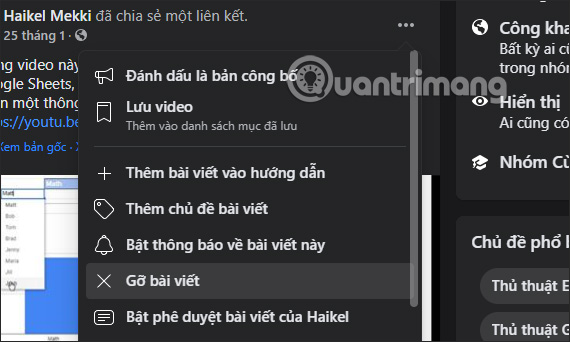
Lúc này hiển thị giao diện như hình dưới đây, chúng ta cũng nhấn chọn lý cho bài viết bị gỡ rồi nhấn nút Xác nhận bên dưới.
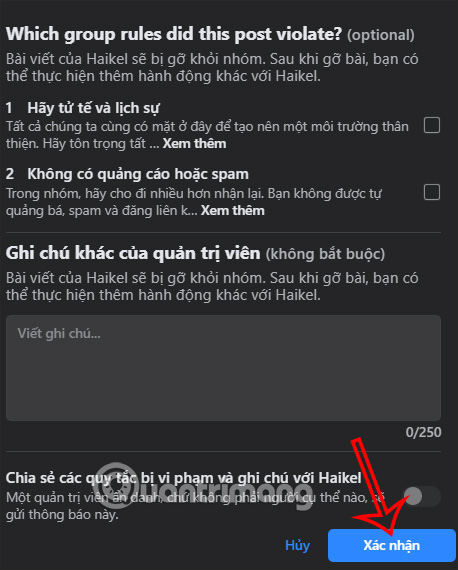
Bước 2:
Nếu không muốn họ đăng bài viết nào trong nhóm Facebook nữa thì chúng ta nhấn chọn vào Gỡ bài viết và chặn tác giả.
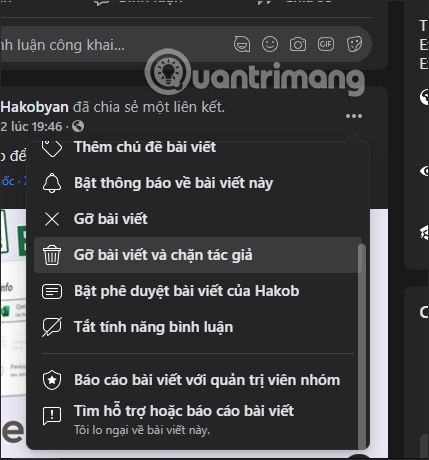
Và nếu không muốn chặn họ thì người dùng nên bật phê duyệt cho bài viết.

 Công nghệ
Công nghệ  AI
AI  Windows
Windows  iPhone
iPhone  Android
Android  Học CNTT
Học CNTT  Download
Download  Tiện ích
Tiện ích  Khoa học
Khoa học  Game
Game  Làng CN
Làng CN  Ứng dụng
Ứng dụng 


















 Linux
Linux  Đồng hồ thông minh
Đồng hồ thông minh  macOS
macOS  Chụp ảnh - Quay phim
Chụp ảnh - Quay phim  Thủ thuật SEO
Thủ thuật SEO  Phần cứng
Phần cứng  Kiến thức cơ bản
Kiến thức cơ bản  Lập trình
Lập trình  Dịch vụ ngân hàng
Dịch vụ ngân hàng  Dịch vụ nhà mạng
Dịch vụ nhà mạng  Dịch vụ công trực tuyến
Dịch vụ công trực tuyến  Quiz công nghệ
Quiz công nghệ  Microsoft Word 2016
Microsoft Word 2016  Microsoft Word 2013
Microsoft Word 2013  Microsoft Word 2007
Microsoft Word 2007  Microsoft Excel 2019
Microsoft Excel 2019  Microsoft Excel 2016
Microsoft Excel 2016  Microsoft PowerPoint 2019
Microsoft PowerPoint 2019  Google Sheets
Google Sheets  Học Photoshop
Học Photoshop  Lập trình Scratch
Lập trình Scratch  Bootstrap
Bootstrap  Văn phòng
Văn phòng  Tải game
Tải game  Tiện ích hệ thống
Tiện ích hệ thống  Ảnh, đồ họa
Ảnh, đồ họa  Internet
Internet  Bảo mật, Antivirus
Bảo mật, Antivirus  Doanh nghiệp
Doanh nghiệp  Video, phim, nhạc
Video, phim, nhạc  Mạng xã hội
Mạng xã hội  Học tập - Giáo dục
Học tập - Giáo dục  Máy ảo
Máy ảo  AI Trí tuệ nhân tạo
AI Trí tuệ nhân tạo  ChatGPT
ChatGPT  Gemini
Gemini  Điện máy
Điện máy  Tivi
Tivi  Tủ lạnh
Tủ lạnh  Điều hòa
Điều hòa  Máy giặt
Máy giặt  Quạt các loại
Quạt các loại  Cuộc sống
Cuộc sống  TOP
TOP  Kỹ năng
Kỹ năng  Món ngon mỗi ngày
Món ngon mỗi ngày  Nuôi dạy con
Nuôi dạy con  Mẹo vặt
Mẹo vặt  Phim ảnh, Truyện
Phim ảnh, Truyện  Làm đẹp
Làm đẹp  DIY - Handmade
DIY - Handmade  Du lịch
Du lịch  Quà tặng
Quà tặng  Giải trí
Giải trí  Là gì?
Là gì?  Nhà đẹp
Nhà đẹp  Giáng sinh - Noel
Giáng sinh - Noel  Hướng dẫn
Hướng dẫn  Ô tô, Xe máy
Ô tô, Xe máy  Giấy phép lái xe
Giấy phép lái xe  Tấn công mạng
Tấn công mạng  Chuyện công nghệ
Chuyện công nghệ  Công nghệ mới
Công nghệ mới  Trí tuệ Thiên tài
Trí tuệ Thiên tài  Bình luận công nghệ
Bình luận công nghệ